Se lavori su un computer per un certo periodo di tempo, le probabilità sono buone che tu venga interrotto dal tuo dispositivo mobile. È abbastanza facile disattivarlo, ma a volte è necessario agire su un testo o una chiamata che viene a modo tuo. DeskNotifier invia notifiche dal tuo dispositivo Android al tuo computer Windows. Ecco come usarlo:
- Scarica l'app Windows qui e l'app Android qui e installali entrambi.
- La prima volta che esegui l'app per Android, ti verrà chiesto di attivarla nelle impostazioni di accessibilità. Non può funzionare se non lo fai, ma è un'operazione indolore.
- La prima volta che esegui l'app di Windows, dovrai occuparti di alcuni libri contabili, ad esempio la lingua che preferisci e se avviare l'app all'avvio (consigliato).
- Dovrai inoltre inserire l'indirizzo IP del tuo dispositivo Android ogni volta che lanci; fortunatamente, l'app per Android lo elenca vicino alla parte inferiore della schermata principale. (Puoi anche usare un cavo USB, ma non è pratico per tutti.)
- Una volta che l'installazione è stata eseguita, dovresti iniziare a ricevere le notifiche sul desktop. Non occupano molto spazio e non indugiano a lungo, ma è facile cancellarli se si mettono sulla tua strada.
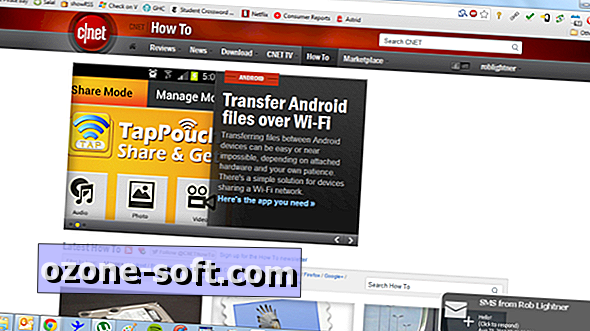
- Una caratteristica precisa è che puoi rispondere ai testi o inviarne di nuovi dal tuo desktop. Se viene visualizzato un testo, fai clic sulla notifica per rispondere. È inoltre possibile fare clic con il pulsante destro del mouse sull'icona DeskNotifier nella barra delle applicazioni e selezionare Nuovo SMS per inviare un nuovo testo.
Questo è tutto! DeskNotifier è utile per le persone che hanno bisogno di evitare la tentazione dei loro dispositivi mobili, o coloro che vogliono immergersi in una conversazione di testo senza avvisare il capo.
Ecco alcuni trucchi e suggerimenti correlati:
- Personalizza la barra di stato di Android con Omega StatusBar
- Invia testi dal tuo computer con MightyText
- Trasferisci messaggi vocali memorabili sul tuo computer con un semplice trucco audio
Grazie a Guiding Tech per l'informazione!
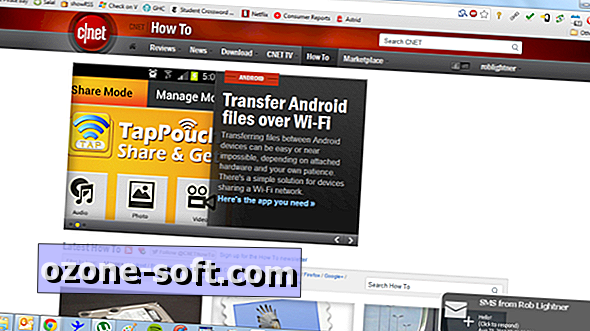













Lascia Il Tuo Commento